LibreOffice Calc(Excel互換フリーソフト)で文字入力をしているとよく表示される文字下の赤い波線。
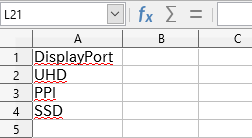
デフォルト設定では『自動スペルチェック』機能がONになっているため、スペルが疑わしいとLibreOffice Calc側が判断した場合、文字下にこの赤い波線が表示されるようになっています。
自動スペルチェックが不要な人のための、この機能をOFFに設定する方法をシェアします。
自動スペルチェックをOFFにする手順
画面上の『ツール』から『自動スペルチェック』をクリックします。
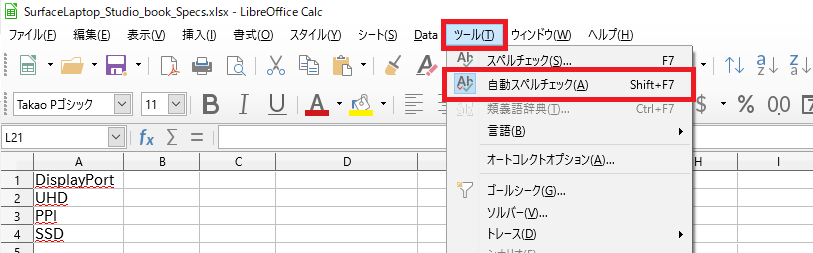
以上です。赤い波線が非表示となりました。

ショートカットでON⇔OFFを切り替える場合
Shift + F7
で自動スペルチェック機能のON⇔OFFを切り替えることもできます。お手軽。
おわりに
正しくスペルを入力していても自動スペルチェックが発動してしまうことがあるので、別に要らない場合はOFFにしておくと画面がスッキリしてよいかと思います。ご活用あれ。